Hoe Badge App-pictogram op iPhone en Android uit te schakelen
Als je geen idee hebt wat een badge-app-pictogram is, dan is het een rode badge die aan de app-pictogrammen is toegevoegd en het aantal ongelezen meldingen laat zien, indien aanwezig. Het is handig om de apps te identificeren die u moet controleren of openen om de nieuwste updates te krijgen. Soms kan de ongelezen telling-badge echter een afleiding en overbodig zijn, omdat u hiervoor al pushmeldingen ontvangt. Dus, als u het rode pictogram voor het tellen van badges op de app-pictogrammen niet nodig heeft, volg dan deze handleiding. Hier hebben we uitgelegd hoe u het app-pictogram voor badges op iPhone en Android kunt uitschakelen.
Inhoud
Badge-app-pictogram uitschakelen op iPhone en Android
Momenteel kun je met zowel Android Nougat als iOS 11 alleen badges per app uitschakelen. Daarom kunt u rode badges niet van alle apps tegelijk wissen. Als u ze uit alle apps wilt verwijderen, moet u dezelfde stappen voor alle apps afzonderlijk uitvoeren. Het is echter een goede optie om app-pictogrammen met badges alleen uit te schakelen voor apps waarvan de meldingen niet zo belangrijk voor u zijn.
Laten we dus naar de procedure gaan.
Schakel ongelezen telbadgepictogram op iPhone/iPad uit
Met behulp van de onderstaande stappen kunt u het aantal badges wissen voor elke app, inclusief Mail en App Store.
- Open Instellingen en selecteer meldingen.
![]()
- Onder Meldingen vind je alle geïnstalleerde apps. Tik op de app waarvan je de badge wilt verwijderen. Voor deze tutorial tik ik op Twitter.
- Schakel op de volgende pagina Badge-app-pictogram op UIT schakelen.
![]()
Ga nu naar het startscherm en bekijk de app. Het zal niet langer de rode badge ongelezen telling hebben.
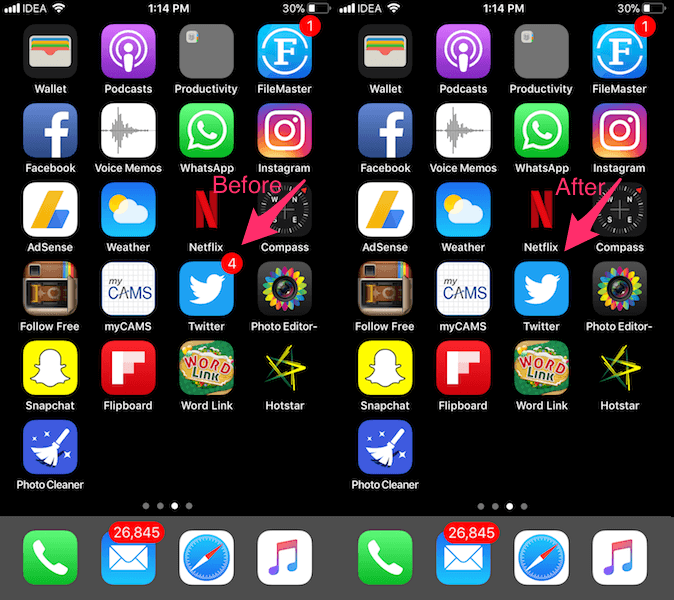
Op dezelfde manier kunt u indien nodig badges voor andere apps uitschakelen, zoals de telefoon-app om het aantal gemiste oproepen op het pictogram van de telefoon-app te wissen.
Lees ook: Hoe u kunt stoppen met meldingen van het onderbreken van muziek op iPhone/iPad
Badge-app-pictogram verwijderen op Android
De stappen voor Android zijn afhankelijk van de Android-smartphone die je gebruikt, aangezien elk bedrijf het origineel aanpast Android-versie. U krijgt echter een goed idee van wat u moet doen nadat u de onderstaande stappen heeft doorlopen.
Ik heb de stappen en schermafbeeldingen van Redmi Note 5 Pro met Android-versie Nougat gebruikt.
- Open Instellingen en tik vervolgens op Meldingen & statusbalk.
![]()
- Tik vervolgens op App notificaties.
- Selecteer daarna de app waarvoor u het aantal badges wilt uitschakelen.
![]()
- Schakel tot slot App-pictogrambadge op UIT schakelen.
Hiermee wordt het badgepictogram voor ongelezen meldingen uitgeschakeld op je Android-telefoon.
Als u op enig moment wilt dat het aantal badges voor de app wordt weergegeven, kunt u dezelfde stappen volgen voor respectievelijk iPhone en Android, maar deze keer de optie App-pictogrambadge inschakelen.
We hopen dat deze gids je heeft geholpen om Badge App Icon op Android en iPhone uit te schakelen. Als je denkt dat dit artikel waarde toevoegt, deel het dan met je vrienden.
Laatste artikels